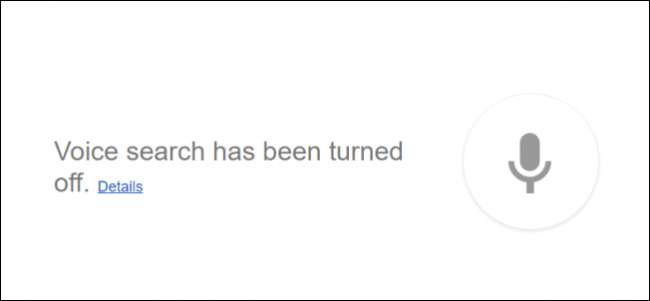
「OKGoogle」は、私たちの多くがすでに当たり前のことと思っているかもしれない優れたツールですが、Googleがすべての検索を保存していることをご存知ですか。または、検索履歴にアクセスして、それらを聞いて、削除することができますか?
多くの人がGoogleとそのサービスをさまざまな目的で使用していることは周知の事実であり、その過程で、Googleは私たちから目まぐるしい量の情報を収集することができます。
かどうか 単純な検索です または維持する 私たちが行くすべての場所の詳細な歴史 、それが起こっていることに気づいていない場合、Googleが私たちに関する膨大な量の情報を編集するのにそれほど時間はかかりません。
Ok Googleサービスの使用も例外ではなく、会社は実際に使用時のすべてのインスタンスを保存しています。つまり、何かを尋ねると、音声が録音されてアップロードされ、永久に保存されます。または、オフにして削除するまで、今日の方法を説明します。
オーディオ検索履歴の削除
追いかけるために、 Googleの「音声と音声アクティビティ」ページに移動します 実行したすべての音声検索の履歴があるGoogleアカウントの場合。トランスクリプトに注意しながらそれぞれをスクロールし、「再生」を押して聞くこともできます。

これらの検索のいくつかを削除したい場合は、それぞれの横にあるチェックボックスをオンにすると、右上隅に[削除]オプションが表示されます。

ただし、今日、昨日、過去4週間などの期間を削除する場合は、アイコンの一番上の行にある3つのドットをクリックし、ドロップダウンメニューから[オプションの削除]を選択します。
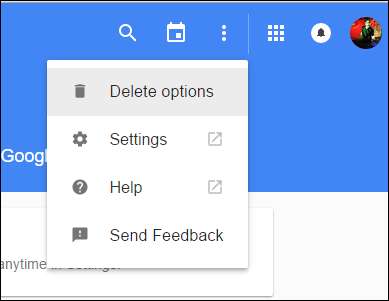
すべてを削除するには、「詳細」をクリックする必要があります。その後、表示された選択肢から「常時」を選択できます。
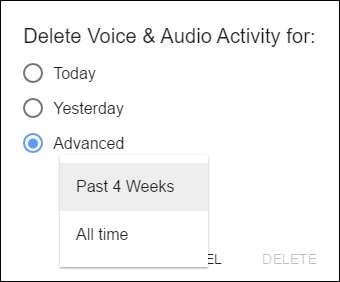
Googleは、音声と音声のアクティビティを削除すると「音声認識の精度が低下する」可能性があるという警告を発しますが、正直なところ、ここまで来たのであれば、それはおそらく喜んで取るチャンスです。

これは簡単に思えますが、このサービスや他のサービスが履歴を記録しないようにする場合はどうでしょうか。もう一度3つのドットをクリックし、今度は「設定」を選択します。
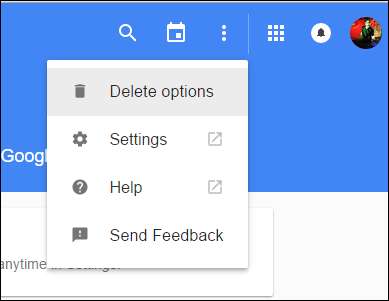
次の画面で、音声検索をオフ(一時停止)にできることがわかります。
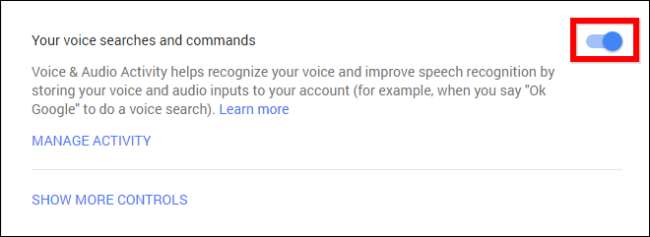
表示される画面には、そのようなアクションを実行すると「機能が制限または無効化」されるが、すでに削除されているはずの既存の履歴は削除されないことを通知する警告が表示されます。

Ok Googleの利便性を失いたくない場合は、無効にしたくないかもしれませんが、検索の長い履歴を保持したくない場合は、定期的に確認する必要があります。そしてそれを削除します。
他のサービスをオフにしてクリアする
前の画面で、「その他のコントロールを表示」するオプションがあったことに注意してください。それをクリックすると、他のGoogleサービスから収集されたさまざまな情報を実際に表示および削除できます。
各サービスのオン/オフスイッチと[アクティビティの管理]リンクをクリックして、その履歴を表示したり、場合によっては削除したりできます。
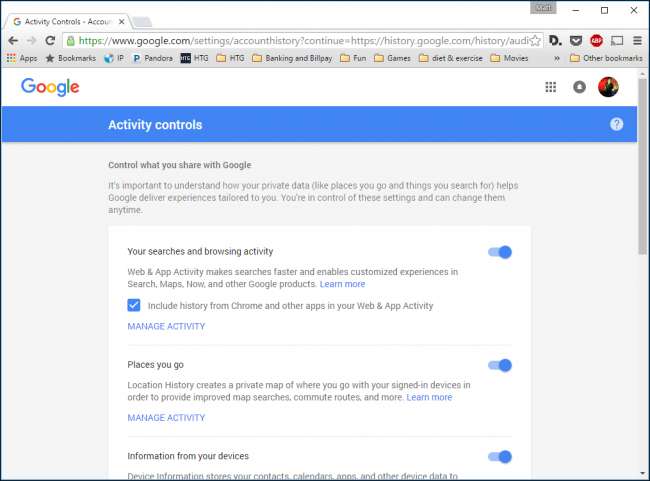
もちろん、これには独自の注意事項があります。そのため、何も考えずにすべてを削除する前に、慎重に進めることをお勧めします。
関連: Google検索履歴をダウンロード、削除、または一時停止する方法
何をするにしても、Googleがすべてのサービスを通じて収集しているすべての情報を十分に認識しておくことが少なくとも重要だと考えています。自分で確認するまで、収集した情報の量に実際に気付かない場合があります。







